

Ringrazio Bigi per avermi permesso di tradurre questo tutorial.
ELVES MAGIC
LA MAGIA DEI FOLLETTI

Porta con te la freccia mentre esegui il tutorial.
Ti servirÓ come "segnalibro"

Se vuoi stampare, clicca qui sotto:

|
qui puoi trovare qualche risposta ai tuoi dubbi.
Se l'argomento che ti interessa non Ŕ presente, ti prego di segnalarmelo.
Questo tutorial Ŕ stato scritto con PSP X, ma pu˛ essere eseguito anche con le altre versioni di PSP.
Il copyright del tutorial appartiene a Laguna Azul. Il copyright della traduzione Ŕ mio. Il copyright dei tubes e delle immagini Ŕ dei rispettivi artisti.
Per favore, rispetta il lavoro degli autori.
Occorrente:
Materiale qui
FiltrI:
FM Tile Tools qui
Filters Unlimited 2.0 qui
Mura's Meister qui
Metti le Maschere nella cartella Maschere.
Importa i pennelli in PSP: File>Importa>Pennello personalizzato - cerca i pennelli nella cartella dove li hai salvati e Aggiungi.
vedi nel dettaglio qui
1. Apri una nuova immagine trasparente 600 x 500 pixels.
Imposta il colore di primo piano con #f2ffff (un colore chiaro scelto dai tuoi tubes)
e il colore di sfondo con #1b7fce (un colore scuro dei tuoi tubes).
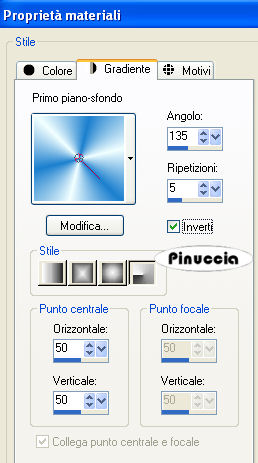
Riempi  l'immagine trasparente con il gradiente.
l'immagine trasparente con il gradiente.
2. Apri il tube scenery57-misted by dragonblu091107, e vai a Modifica>Copia.
Torna al tuo lavoro e vai a Modifica>Incolla come nuovo livello.
Immagine>Rifletti.
Spostalo  nell'angolo in basso a sinistra, come nell'esempio.
nell'angolo in basso a sinistra, come nell'esempio.
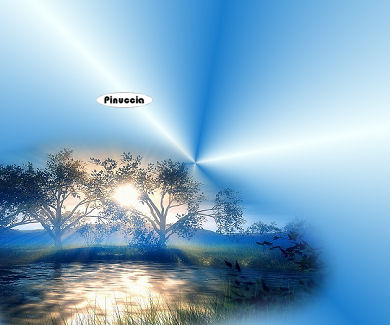
3. Apri il tube mds6810_Moon_and_Clouds, e vai a Modifica>Copia.
Torna al tuo lavoro e vai a Modifica>Incolla come nuovo livello.
Spostalo  nell'angolo in alto a destra, come nell'esempio.
nell'angolo in alto a destra, come nell'esempio.

Cambia la modalitÓ di miscelatura di questo livello in Luce netta.
4. Apri il tube SS_637_Misted, e vai a Modifica>Copia.
Torna al tuo lavoro e vai a Modifica>Incolla come nuovo livello.
Spostalo  nell'angolo in basso a destra, in modo che la donna non sia visibile: vedi l'esempio.
nell'angolo in basso a destra, in modo che la donna non sia visibile: vedi l'esempio.

Livelli>Carica/Salva maschera>Carica maschera da disco.
Cerca e carica la maschera 20-20, con i seguenti settaggi.

se non hai la maschera clicca qui
Livelli>Unisci>Unisci gruppo.
Cambia la modalitÓ di miscelatura di questo livello in Luce netta.
5. Apri il tube 3d23, e vai a Modifica>Copia.
Torna al tuo lavoro e vai a Modifica>Incolla come nuovo livello.
Spostalo  come nell'esempio.
come nell'esempio.

Effetti>Effetti 3D>sfalsa ombra, con i seguenti settaggi, colore nero:

6. Apri il tube mds6854 Background Feuerwerk_Enzian, e vai a Modifica>Copia.
Torna al tuo lavoro e vai a Modifica>Incolla come nuovo livello.
Immagine>Ridimensiona, al 70%, tutti i livelli non selezionato.
Immagine>Rifletti.
Spostalo  nell'angolo in basso a sinistra, come nell'esempio.
nell'angolo in basso a sinistra, come nell'esempio.

7. Livelli>Nuovo livello raster.
Riempi  con il colore di primo piano.
con il colore di primo piano.
Livelli>Carica/Salva maschera>Carica maschera da disco.
Cerca e carica la maschera 183-kris, con i seguenti settaggi.
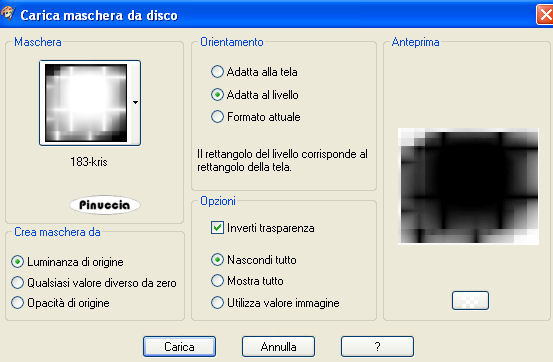
Livelli>Unisci>Unisci gruppo.
Cambia la modalitÓ di miscelatura di questo livello in Luce diffusa.
Effetti>Effetti 3D>Sfalsa ombra, con i seguenti settaggi, colore nero:

8. Apri il tube chrismist_Closeup_of_Autumn_Whispers.p_, e vai a Modifica>Copia.
Torna al tuo lavoro e vai a Modifica>Incolla come nuovo livello.
Immagine>Rifletti.
Spostalo  nell'angolo in alto a sinistra.
nell'angolo in alto a sinistra.

Cambia la modalitÓ di miscelatura di questo livello in Luminanza (esistente),
e abbassa l'opacitÓ al 38%.
9. Livelli>Nuovo livello raster.
Attiva lo strumento Pennello  (sulla tastiera B),
(sulla tastiera B),
cerca e seleziona il pennello Magical 02,
e applicalo cliccando con il tasto sinistro del mouse, per usare il colore di primo piano.
Posiziona  il pennello dove preferisci.
il pennello dove preferisci.
Nel mio esempio, l'ho spostato in alto, vicino al viso della donna.
10. Livelli>Nuovo livello raster.
Cerca e seleziona il pennello LA_Elves_magic01, cambia il settaggio della dimensione a 300 pixels,
e applicalo con il colore di primo piano.
Spostalo  dove preferisci.
dove preferisci.
Effetti>Effetti 3D>Sfalsa ombra, con i settaggi usati al passo 7.
Ripeti Effetti>Effetti 3D>sfalsa ombra, ma con i seguenti settaggi, colore bianco, 2 volte:

11. Livelli>Unisci>Unisci tutto.
Imposta il colore di sfondo con #27476b.
Immagine>Aggiungi bordatura, 1 pixel, simmetriche, con il colore di sfondo.
12. Immagine>Aggiungi bordatura, 10 pixels, simmetriche, con il colore bianco.
Seleziona questo bordo con la bacchetta magica  , sfumatura e tolleranza 0,
, sfumatura e tolleranza 0,

Effetti>Plugins>Filters Unlimited 2.0 - Distortion Filters - Ink Blots, con i settaggi standard.
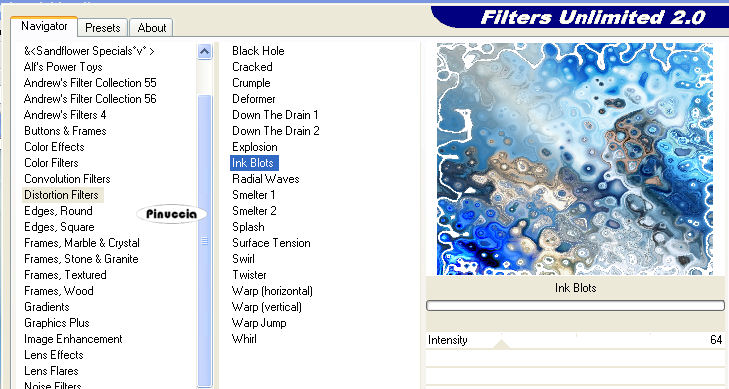
Effetti>Plugins>FM Tile Tools - Blend Emboss, con i settaggi standard, 2 volte.

Selezione>Inverti.
Effetti>Effetti 3D>sfalsa ombra, con i seguenti settaggi, colore nero.

Selezione>Deseleziona.
13. Immagine>Aggiungi bordatura, 1 pixel, simmetriche, con il colore di sfondo.
Immagine>Aggiungi bordatura, 20 pixels, simmetriche, con il colore bianco.
Seleziona questo bordo con la bacchetta magica 
Imposta il colore di primo piano a Gradiente di primo piano/sfondo, con i seguenti settaggi:
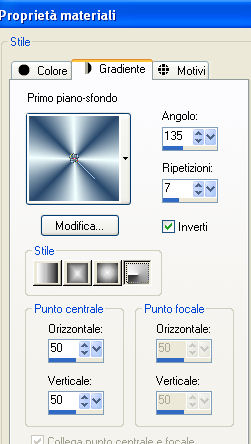
Riempi  la selezione con questo gradiente.
la selezione con questo gradiente.
Mantieni selezionato.
Effetti>Plugins>Mura's Meister - Cloud, con i seguenti settaggi:
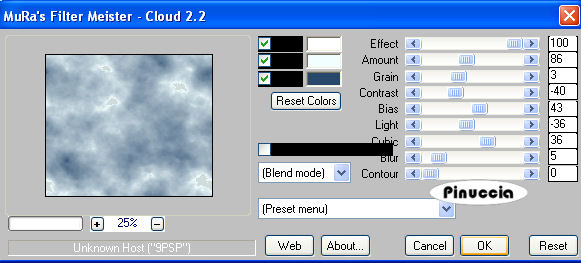
Selezione>Deseleziona.
14. Immagine>Aggiungi bordatura, 3 pixels, simmetriche, con il colore di sfondo.
Seleziona questo bordo con la bacchetta magica 
Effetti>Effetti artistici>Mezzitoni, con i seguenti settaggi:
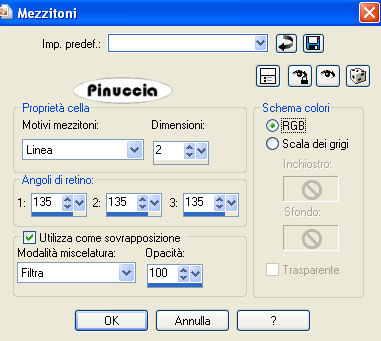
Selezione>Deseleziona.
Aggiungi il tuo watermark e salva in formato jpg.

Se hai problemi o dubbi, o trovi un link non funzionante,
o anche soltanto per un saluto, scrivimi.
6 Aprile 2008

